ArchimedesLookup (09.15.25)
Jak odebrat ArchimedesLookup Browser Hijacker z počítače MacPokud zjistíte, že se váš prohlížeč chová divně, například v prohlížeči náhodná přesměrování nebo příliš mnoho reklam, je pravděpodobně váš systém napaden malwarem. Může to být adware, spyware, únosce prohlížeče, PUP nebo všechny výše uvedené.
A to není překvapující. Většina adwaru je také klasifikována jako únosce prohlížeče a PUP kvůli tomu, jak se chovají. Mezi těmito kategoriemi neexistuje žádná definitivní hranice, protože většina útočníků experimentuje s tím, jaký typ malwaru by bylo snazší vklouznout do systému a těžší prolomit.
Nejlepší způsob, jak zjistit, jaký adware / únosce je ve vašem systému, je zkontrolovat, na kterou adresu URL budete přesměrováni při procházení nebo vyhledávání. Další možností je zkontrolovat, která rozšíření byla v prohlížeči nedávno nainstalována. Pokud budete stále přesměrováni na Safe Finder a ve vašem prohlížeči uvidíte doplněk ArchimedesLookup, je váš počítač napaden únoscem prohlížeče ArchimedesLookup.
Co je ArchimedesLookup?ArchimedesLookup je program adwaru zaměřený na Mac uživatelé využívající podvodné metody distribuce, jako jsou falešná vyskakovací okna s aktualizací Flash Player a balíčky balíčků aplikací. Tento malware je také kategorizován jako únosce prohlížeče, protože ovlivňuje hlavně prohlížeč postiženého počítače Mac.
Jakmile malware pronikne do systému, nainstaluje doplněk prohlížeče pro Safari, Mozilla Firefox, Google Chrome nebo jiný webový prohlížeč. Rovněž upravuje domovskou stránku a adresu URL nové karty na adresu URL webu, na kterém jsou umístěny jeho reklamy.
Co ArchimedesLookup dělá?ArchimedesLookup souvisí s populární adwarovou kampaní Adload spolu s únosci prohlížeče MainReady, CreativeSearch, SearchWebSvc, ProductEvent, DataQuest a AgileHelp. Tato skupina adwaru je známá tím, že přesměrovává své oběti na Safe Finder, což je falešný vyhledávač. Toto je také nastaveno jako výchozí vyhledávač prohlížeče, bez vědomí a souhlasu uživatele. Ostatní uživatelé však hlásili přesměrování na subdomény akamaihd.net, což naznačuje, že tento malware je součástí širší sítě škodlivých aplikací.
Kromě otravných přesměrování trpí oběťmi únosce prohlížeče ArchimedesLookup také rušivé reklamy, včetně kupónů, nabídek, vyskakovacích oken a promo akcí, jakož i zvýšeného počtu online podvodů.
ArchimedesLookup je nebezpečnější tím, co dělá v zákulisí. ArchimedesLookup shromažďuje data vašeho prohlížeče na pozadí, včetně citlivých informací, jako jsou bankovní údaje a hesla. Je to proto, že rozšíření prohlížeče ArchimedesLookup bylo nainstalováno se zvýšenými oprávněními, což znamená, že může číst a měnit nastavení vašeho prohlížeče. První věc, kterou udělá, je ve skutečnosti změna výchozího vyhledávače, adresy URL domovské stránky a stránky nové karty.
Takto vypadá popis rozšíření ArchimedesLookup:
Oprávnění pro „ ArchimedesLookup ”
Obsah webové stránky
Může číst citlivé informace z webových stránek, včetně hesel, telefonních čísel a kreditních karet na: všechny webové stránky
Historie procházení
Vidí když navštívíte: všechny webové stránky
Data shromážděná programem ArchimedesLookup se obecně používají k doručování personalizovanějších a cílenějších reklam uživateli. Když o tom přemýšlíte, reklamy, které vidíte ve svém prohlížeči, obvykle souvisejí s webovými stránkami, které jste dříve navštívili, nebo s produkty, na které jste předtím klikli. Je tomu tak proto, že ArchimedesLookup sleduje vaše vyhledávací dotazy a historii procházení, aby zjistil vaše zájmy.
Existuje také obrovská možnost, že shromážděná data ArchimedesLookup budou prodána třetím stranám, jako jsou marketingové agentury a další hackeři, kteří se o tento typ dat zajímají.
Pokud jste si tedy všimli neobvyklých změn v nastavení prohlížeče, musíte to co nejdříve prošetřit, abyste zabránili dalším škodám způsobeným malwarem ArchimedesLookup.
Odstranění ArchimedesLookup PokynyPokud se domníváte, že váš počítač byl infikován únoscem prohlížeče ArchimedesLookup, musíte jej okamžitě odstranit ze svého počítače Mac.
Zde je podrobný průvodce, jak odebrat únosce prohlížeče ArchimedesLookup:
Krok 1: Odstranit neznámé profily.Profily umožňují uživatelům počítačů Mac řídit akce a chování systému macOS. Běžný uživatel nemůže změnit žádný profil vytvořený správcem. Malware, jako je ArchimedesLookup, obvykle vytváří nové profily, aby zabránil uživateli v odinstalování škodlivé aplikace nebo vrácení provedených změn do systému.
Takže prvním krokem při odstraňování ArchimedesLookup je odstranění všech profilů vytvořených malware. Postup:
Dalším krokem je odebrání ArchimedesLookup PUP z počítače Mac. Název PUP se může lišit od ArchimedesLookup, aby vám zabránil v jeho přidružení k malwaru. Kromě ArchimedesLookup tedy musíte hledat i další škodlivé aplikace, které se najednou nainstalovaly na váš Mac bez vašeho svolení.
Chcete-li ArchimedesLookup odinstalovat, postupujte takto:
Chcete-li zabránit tomu, aby ArchimedesLookup znovu infikoval váš Mac, musíte zajistit, aby byly odstraněny všechny soubory spojené s malwarem. Postup:
- / Library / LaunchAgents
- ~/Library/LaunchAgents
- / Podpora knihoven / aplikací
- / Library / LaunchDaemons
- ~ / Knihovna / Podpora aplikací / com.ArchimedesLookup / ArchimedesLookup
- ~ / Knihovna / Podpora aplikací / com.ArchimedesLookupDaemon / ArchimedesLookup
- ~ / Library / LaunchAgents / com.ArchimedesLookup.plist
- ~ / Library / LaunchDaemons / com.ArchimedesLookupDaemon.plist
Abyste se ujistili, že jste odstranili všechny infikované soubory v počítači, musíte spustit antivirový program a vyhledat všechny zbývající soubory. Pomocí aplikace pro opravu Mac můžete také odstranit nevyžádané soubory, které by mohly způsobit další potíže s vaším Macem.
Krok 5: Odeberte ArchimedesLookup z vašeho prohlížeče.Posledním krokem je vrátit všechny změny provedené pomocí ArchimedesLookup na vašem prohlížeč. Podle prohlížeče ovlivněného malwarem můžete postupovat podle níže uvedených pokynů:
Jak odebrat ArchimedesLookup z Google ChromeChcete-li ArchimedesLookup z počítače úplně odebrat, musíte všechny změny v Google Chrome vrátit zpět, odinstalovat podezřelá rozšíření, doplňky a doplňky, které byly přidány bez vašeho svolení.
Podle pokynů níže odeberete ArchimedesLookup z Google Chrome:
1. Odstraňte škodlivé doplňky. Spusťte aplikaci Google Chrome a poté klikněte na ikonu nabídky v pravém horním rohu. Vyberte Další nástroje & gt; Rozšíření. Hledejte ArchimedesLookup a další škodlivá rozšíření. Zvýrazněte tyto přípony, které chcete odinstalovat, a poté je smažte kliknutím na tlačítko Odstranit . 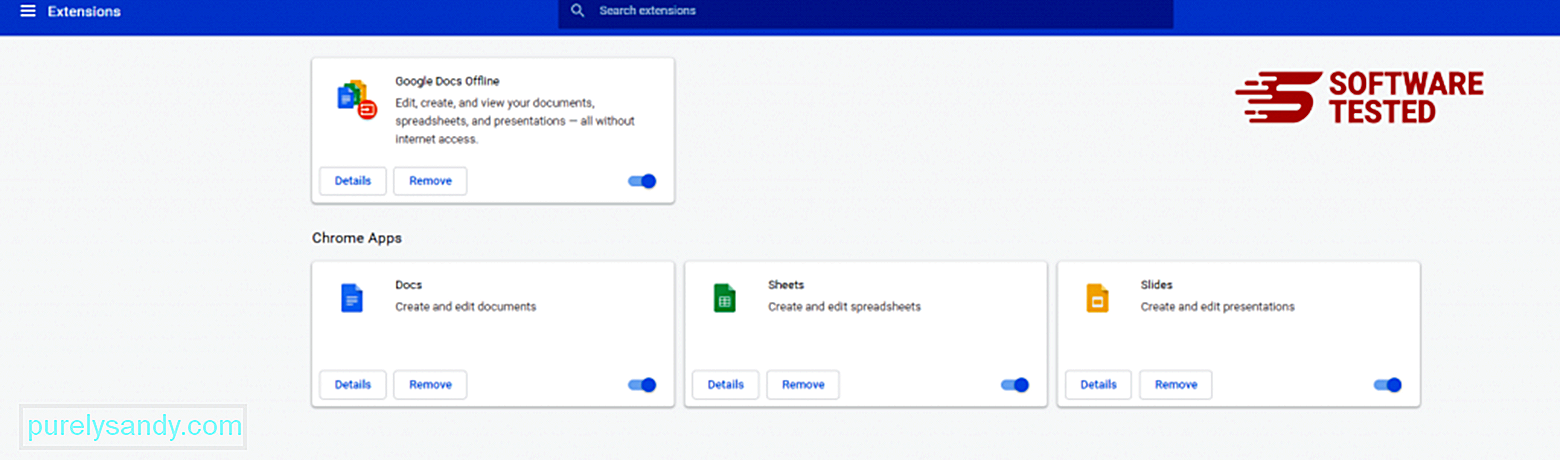
Klikněte na ikonu nabídky Chrome a vyberte Nastavení . Klikněte na možnost Při spuštění a poté zaškrtněte možnost Otevřít konkrétní stránku nebo sadu stránek . Můžete buď nastavit novou stránku, nebo použít jako domovskou stránku existující stránky. 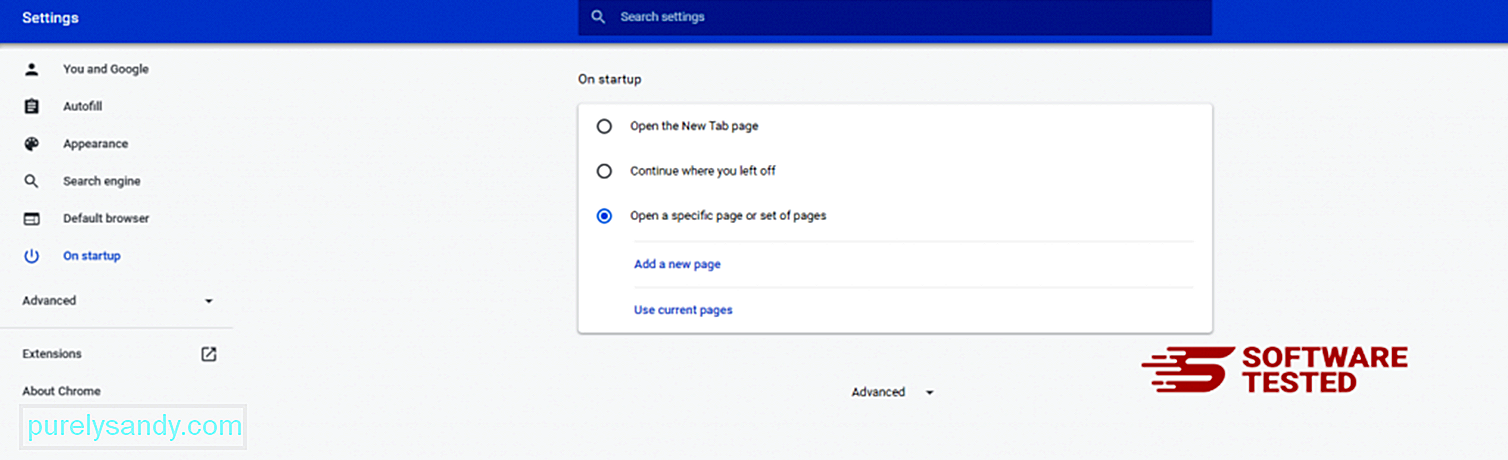
Vraťte se na ikonu nabídky Google Chrome a zvolte Nastavení & gt; Vyhledávač a poté klikněte na Spravovat vyhledávače . Zobrazí se seznam výchozích vyhledávačů, které jsou k dispozici pro Chrome. Odstraňte jakýkoli vyhledávač, který je podle vás podezřelý. Klikněte na nabídku se třemi tečkami vedle vyhledávače a klikněte na Odstranit ze seznamu. 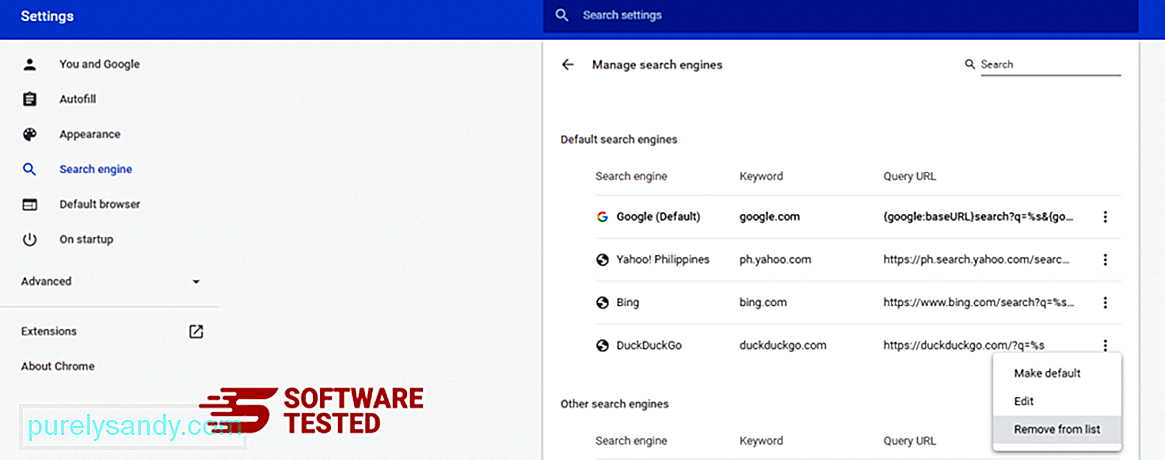
Klikněte na ikonu nabídky v pravém horním rohu prohlížeče a vyberte Nastavení . Přejděte dolů do dolní části stránky a v části Obnovit a vyčistit klikněte na Obnovit původní nastavení . Kliknutím na tlačítko Obnovit nastavení potvrďte akci. 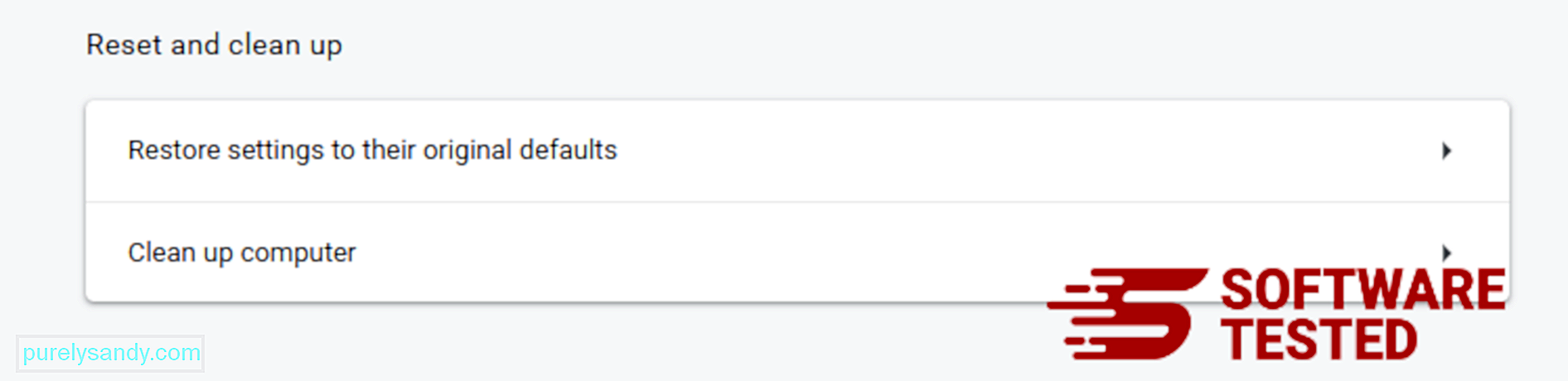
V tomto kroku se resetuje úvodní stránka, nová karta, vyhledávače, připnuté karty a rozšíření. Budou však uloženy vaše záložky, historie prohlížeče a uložená hesla.
Jak odstranit ArchimedesLookup z Mozilla FirefoxStejně jako ostatní prohlížeče se malware pokouší změnit nastavení prohlížeče Mozilla Firefox. Chcete-li odstranit všechny stopy ArchimedesLookup, musíte tyto změny vrátit zpět. Podle následujících pokynů zcela odstraňte ArchimedesLookup z Firefoxu:
1. Odinstalujte nebezpečná nebo neznámá rozšíření.Zkontrolujte, zda Firefox neobsahuje neznámá rozšíření, která si nepamatujete. Existuje velká šance, že tyto rozšíření byly nainstalovány malwarem. Chcete-li to provést, spusťte Mozilla Firefox, klikněte na ikonu nabídky v pravém horním rohu a vyberte Doplňky & gt; Rozšíření .
V okně Rozšíření vyberte ArchimedesLookup a další podezřelé doplňky. Klikněte na nabídku se třemi tečkami vedle rozšíření a poté kliknutím na možnost Odebrat tato rozšíření smažte. 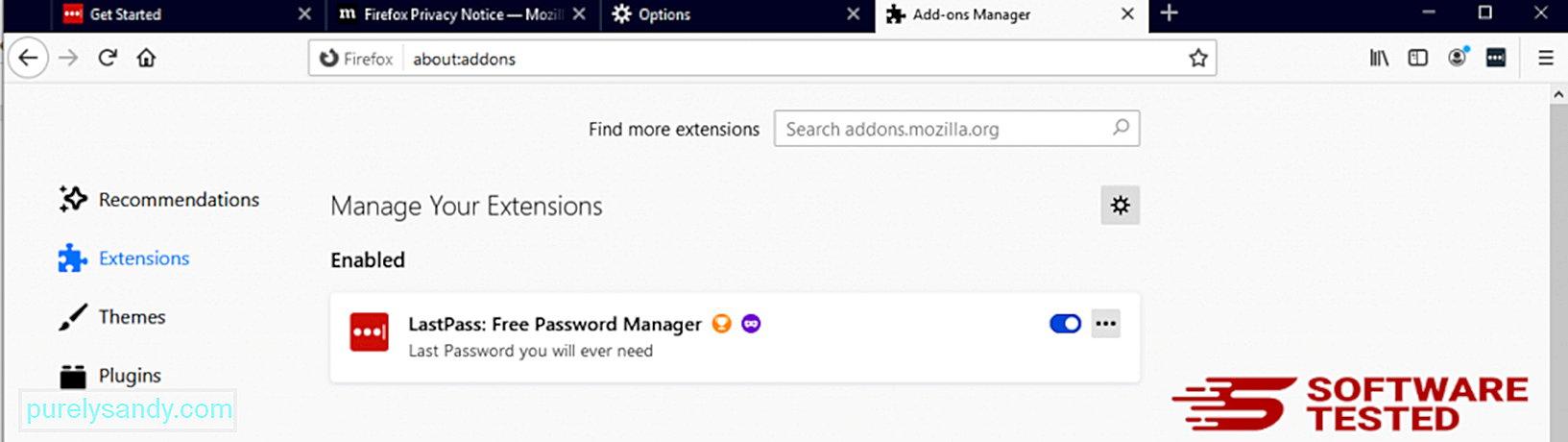
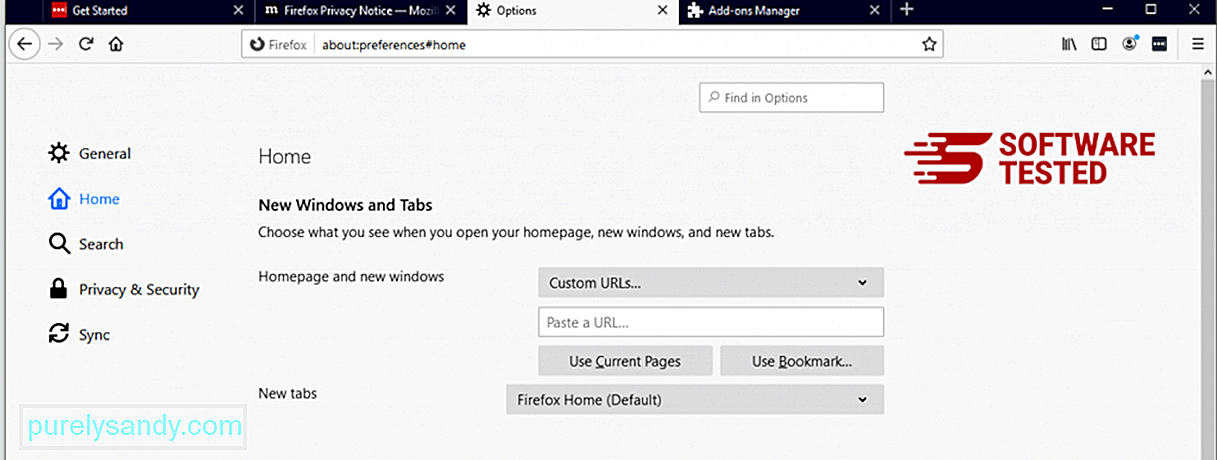
Klikněte na nabídku Firefox v pravém horním rohu prohlížeče a poté vyberte Možnosti & gt; Všeobecné. Odstraňte škodlivou domovskou stránku a zadejte upřednostňovanou adresu URL. Nebo můžete kliknout na Obnovit a přejít na výchozí domovskou stránku. Kliknutím na tlačítko OK uložte nová nastavení.
3. Obnovte Mozilla Firefox. Přejděte do nabídky Firefoxu a klikněte na otazník (Nápověda). Vyberte Informace o odstraňování problémů. Stisknutím tlačítka Obnovit Firefox poskytnete prohlížeči nový začátek. 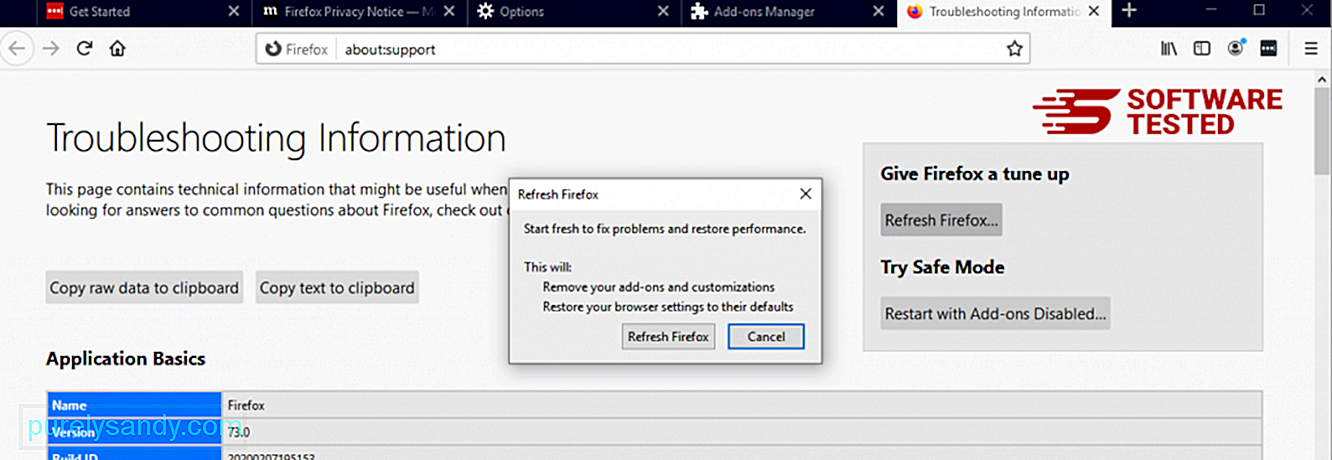
Jakmile dokončíte výše uvedené kroky, ArchimedesLookup bude z vašeho prohlížeče Mozilla Firefox úplně pryč.
Jak se zbavit ArchimedesLookup z Internet ExploreruChcete-li zajistit, aby malware, který hacknutý prohlížeč je úplně pryč a že všechny neoprávněné změny jsou v aplikaci Internet Explorer vráceny, postupujte podle následujících pokynů:
1. Zbavte se nebezpečných doplňků. Když malware unese váš prohlížeč, jedním ze zřejmých znaků je, když uvidíte doplňky nebo panely nástrojů, které se najednou objeví bez vašeho vědomí v prohlížeči Internet Explorer. Chcete-li tyto doplňky odinstalovat, spusťte aplikaci Internet Explorer , kliknutím na ikonu ozubeného kola v pravém horním rohu prohlížeče otevřete nabídku a vyberte možnost Spravovat doplňky. 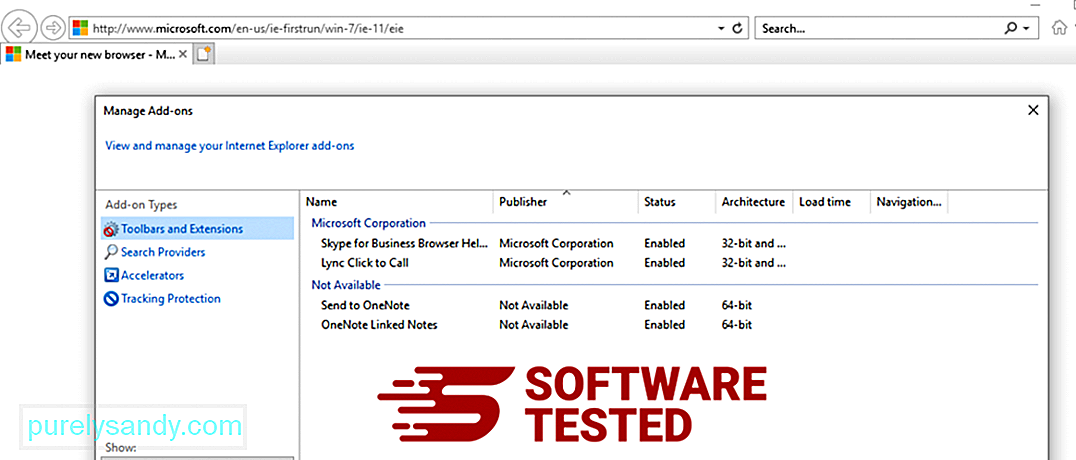
Když se zobrazí okno Správa doplňků, vyhledejte (název malwaru) a další podezřelé doplňky / doplňky. Tyto doplňky / doplňky můžete deaktivovat kliknutím na Zakázat . 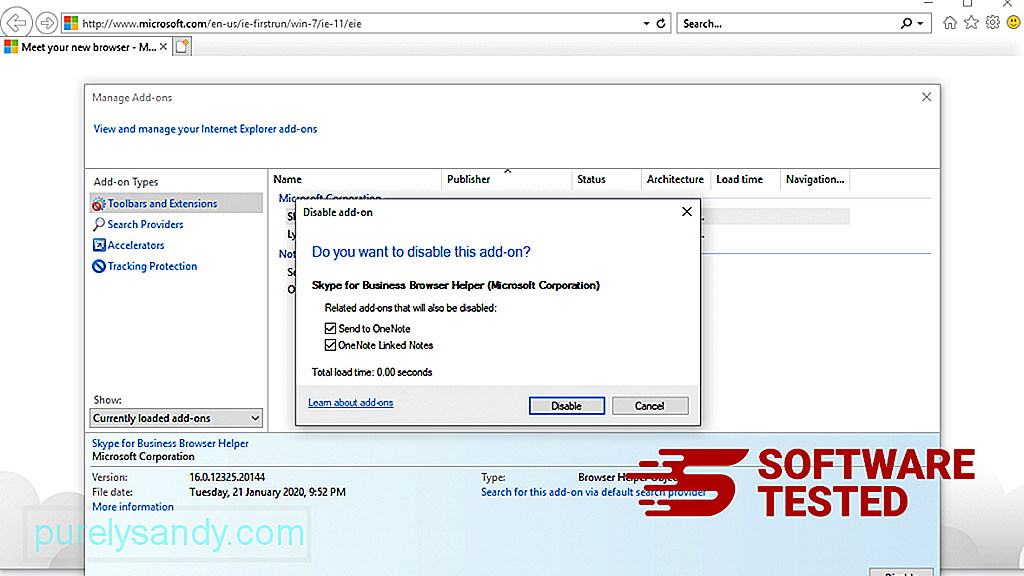
Pokud máte náhle jinou úvodní stránku nebo byl změněn výchozí vyhledávač, můžete jej změnit zpět pomocí nastavení aplikace Internet Explorer. Chcete-li to provést, klikněte na ikonu ozubeného kola v pravém horním rohu prohlížeče a vyberte možnost Možnosti Internetu . 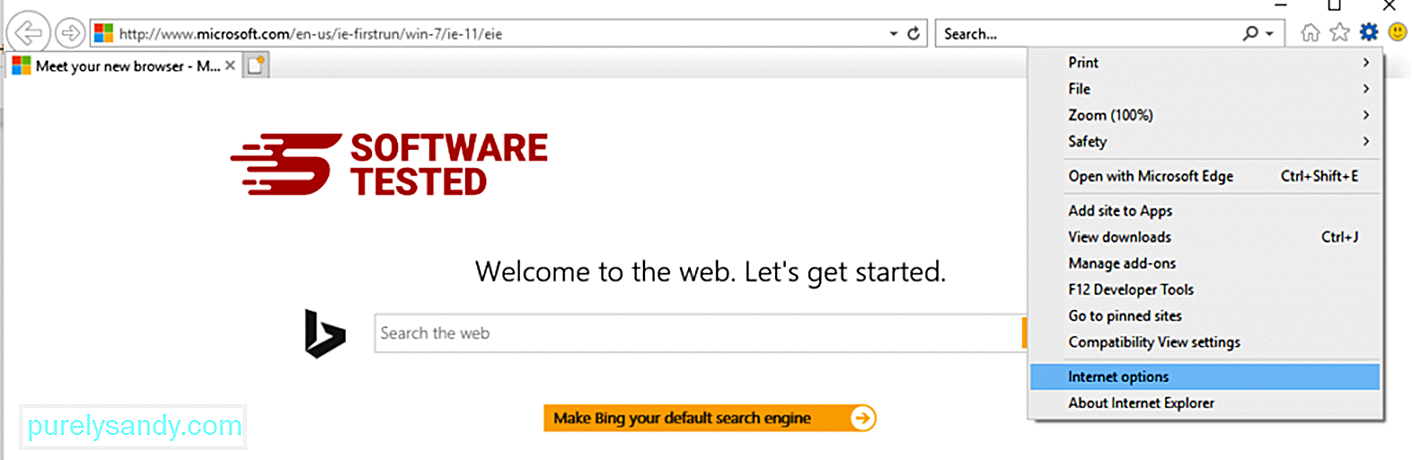
Na kartě Obecné odstraňte adresu URL domovské stránky a zadejte preferovanou domovskou stránku. Kliknutím na tlačítko Použít uložíte nové nastavení. 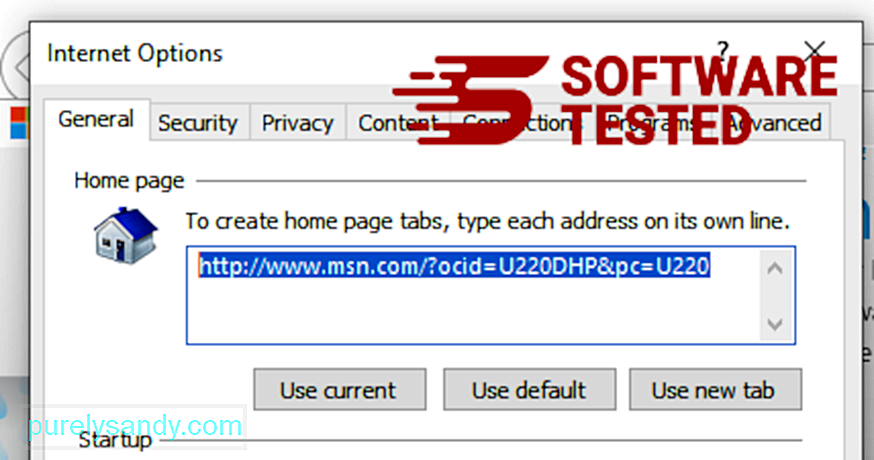
V nabídce Internet Explorer (ikona ozubeného kola nahoře) vyberte Možnosti Internetu . Klikněte na kartu Upřesnit a vyberte možnost Obnovit . 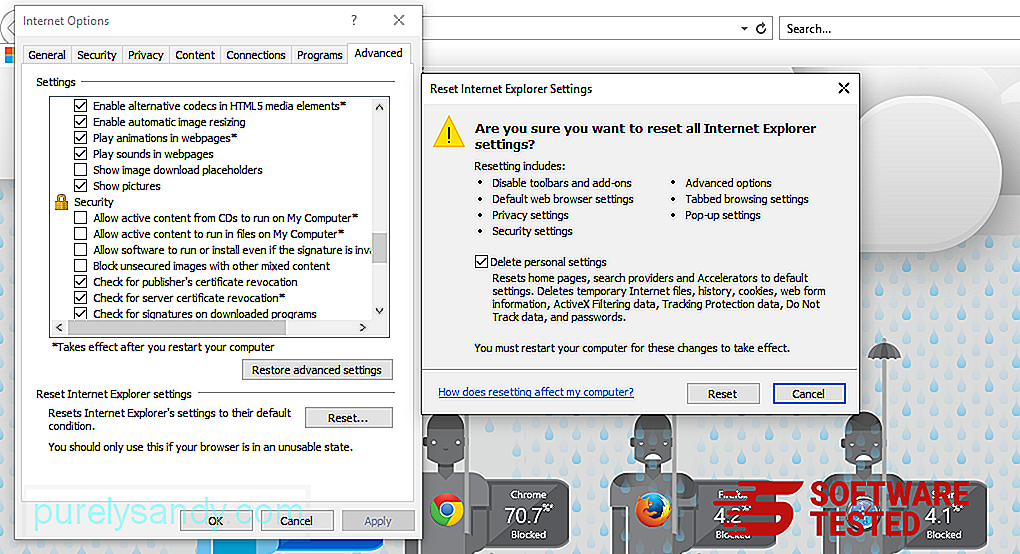
V okně Obnovit zaškrtněte políčko Odstranit osobní nastavení a znovu potvrďte akci kliknutím na tlačítko Obnovit .
Jak Odinstalujte ArchimedesLookup na Microsoft EdgePokud máte podezření, že byl váš počítač napaden malwarem a myslíte si, že váš prohlížeč Microsoft Edge byl ovlivněn, je nejlepší jej resetovat.
Tam jsou dva způsoby, jak obnovit nastavení Microsoft Edge, abyste úplně odstranili všechny stopy malwaru ve vašem počítači. Další informace naleznete v níže uvedených pokynech.
Metoda 1: Resetování pomocí nastavení Edge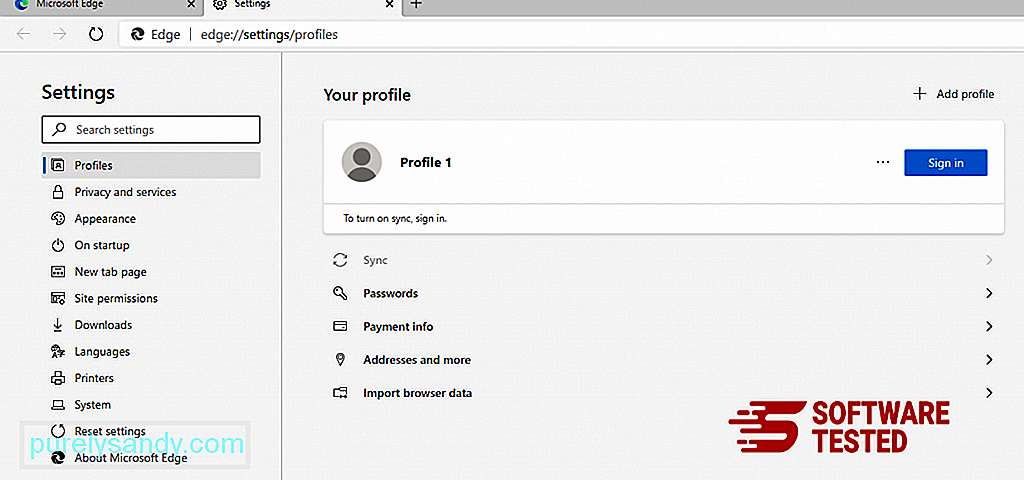
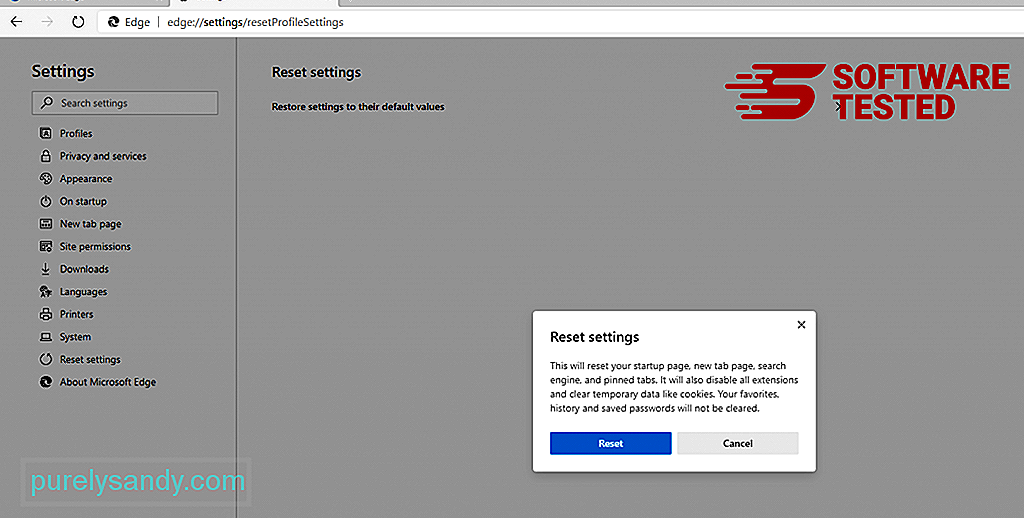
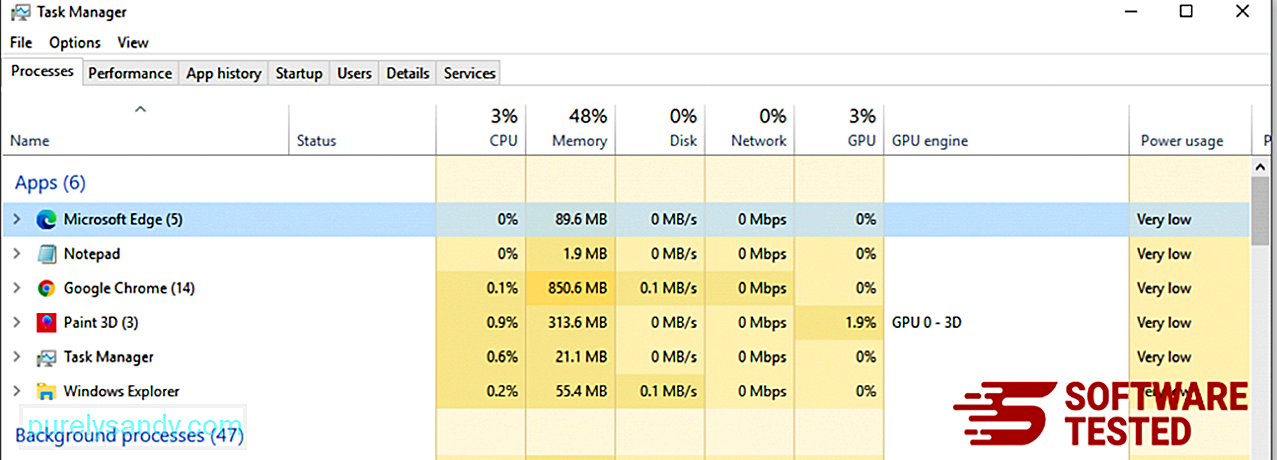
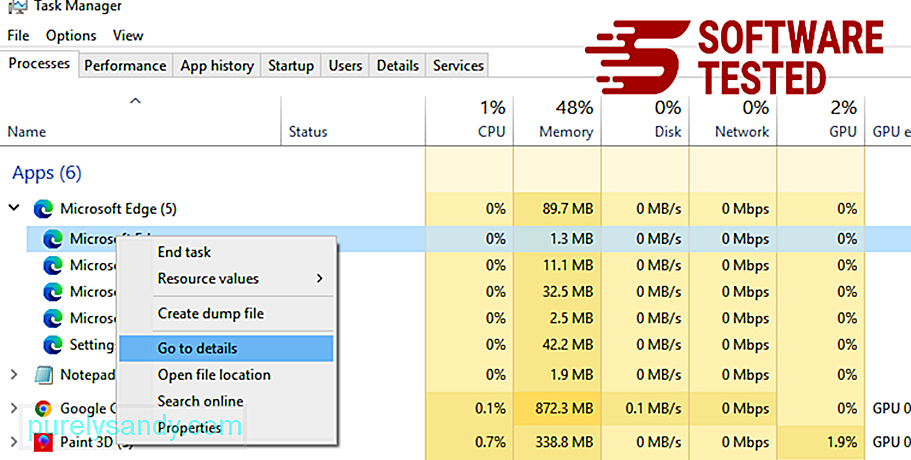
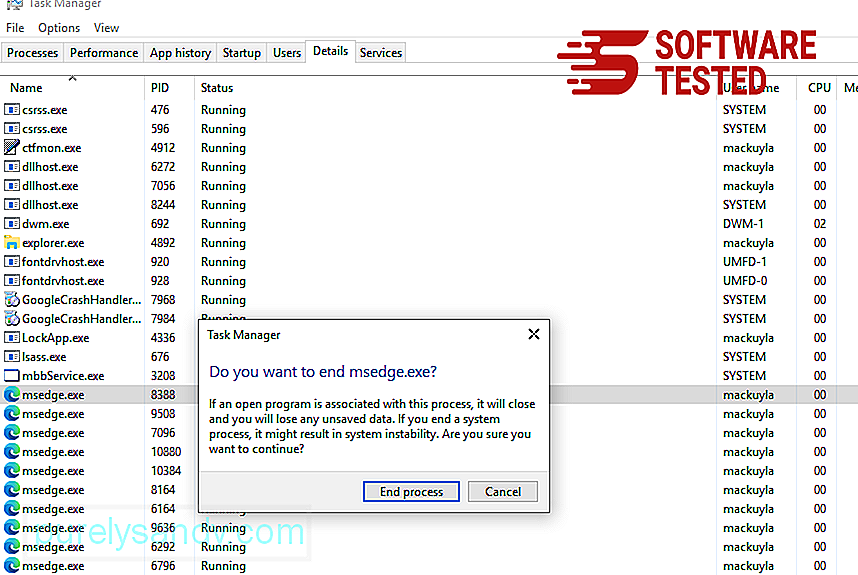
Jiný způsob resetovat Microsoft Edge je pomocí příkazů. Toto je pokročilá metoda, která je nesmírně užitečná, pokud vaše aplikace Microsoft Edge neustále havaruje nebo se vůbec neotevře. Před použitím této metody nezapomeňte zálohovat důležitá data.
Chcete-li to provést, postupujte takto:
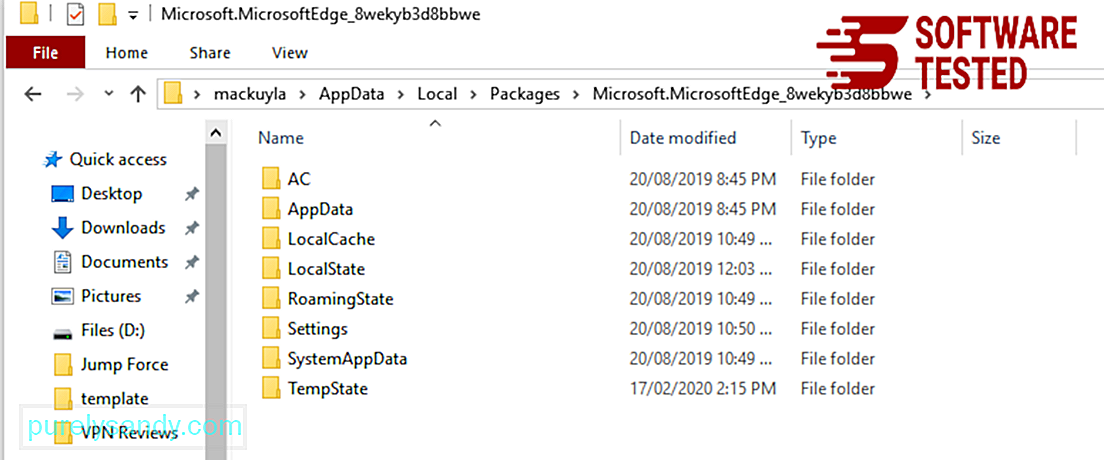
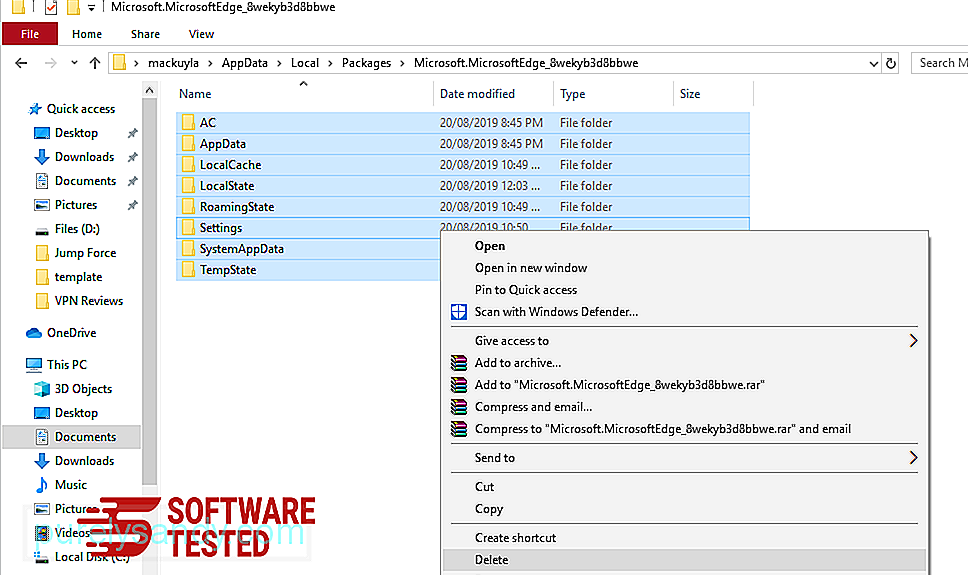
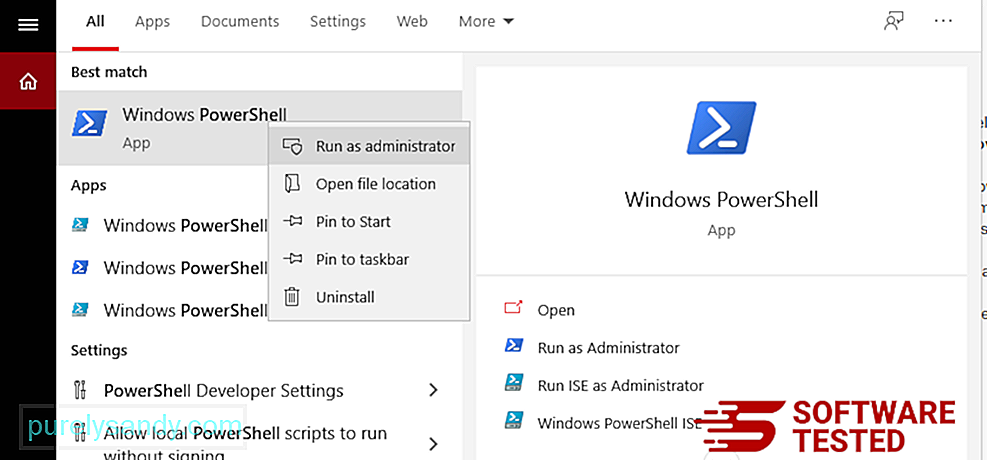
Get-AppXPackage -AllUsers -Name Microsoft.MicrosoftEdge | Foreach {Add-AppxPackage -DisableDevelopmentMode -Register $ ($ _. InstallLocation) \ AppXManifest.xml -Verbose} 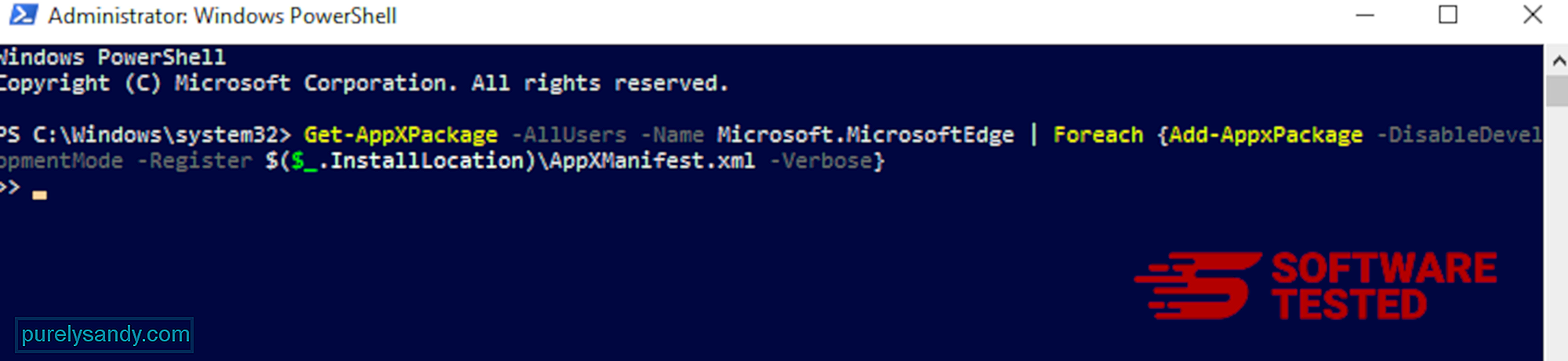
Prohlížeč počítače je jedním z hlavních cílů malwaru - změna nastavení, přidání nových rozšíření a změna výchozího vyhledávače. Pokud tedy máte podezření, že je váš Safari infikován programem ArchimedesLookup, můžete podniknout tyto kroky:
1. Smazat podezřelá rozšíření Spusťte webový prohlížeč Safari a v horní nabídce klikněte na Safari . V rozbalovací nabídce klikněte na Předvolby . 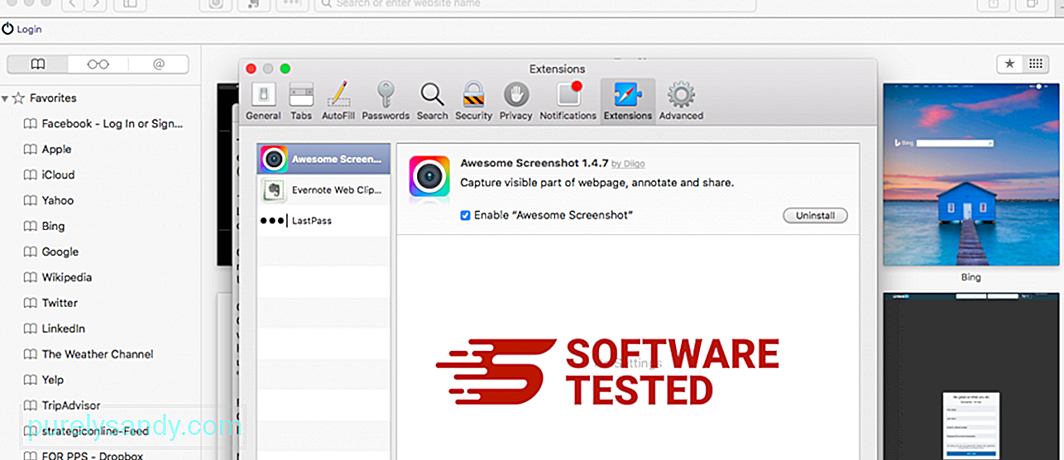
Klikněte na kartu Rozšíření v horní části a v levé nabídce zobrazte seznam aktuálně nainstalovaných rozšíření. Hledejte ArchimedesLookup nebo jiná rozšíření, která si nepamatujete instalovat. Kliknutím na tlačítko Odinstalovat příponu odeberete. Udělejte to pro všechna vaše podezřelá škodlivá rozšíření.
2. Vrátit změny na domovskou stránkuOtevřete Safari a poté klikněte na Safari & gt; Předvolby. Klikněte na Obecné . Podívejte se do pole Domovská stránka a zkontrolujte, zda byla tato položka upravena. Pokud byla vaše domovská stránka změněna programem ArchimedesLookup, odstraňte adresu URL a zadejte domovskou stránku, kterou chcete použít. Nezapomeňte před adresu webové stránky uvést http: //.
3. Obnovit Safari95305
Otevřete aplikaci Safari a v nabídce v levém horním rohu obrazovky klikněte na Safari . Klikněte na Obnovit Safari. Otevře se dialogové okno, kde si můžete vybrat, které prvky chcete resetovat. Poté akci dokončete kliknutím na tlačítko Obnovit .
YouTube video: ArchimedesLookup
09, 2025

